EditorTutorialGestaltGelaende
Outdated
Tutorial zur Nutzung des Widelands Karten-Editor
< zurück zum Editorhilfetutorial
Gestaltung des Geländes
Wir haben die Karte nun in der gewünschten Größe, lasst uns das langweilig flache Gelände zu einer schönen Insel formen. Öffnet das Werkzeug-Menü (zweiter Button von links, unten im Bildschirm) und wählen darin das Gelände-Werkzeug (das dritte).
Lasst uns mit der südlichen Küste beginnen, arbeiten wir uns Richtung Norden voran. Es ist nicht wichtig, wo wir beginen, Widelands Karten wiederholen sich endlos - wenn du ein Ende der Karte erreicht hast, kommst du wieder auf der gegenüberliegenden Seite raus, befindest dich wieder dort, wo du begonnen hast..
| Bild | Beschreibung |
|---|---|
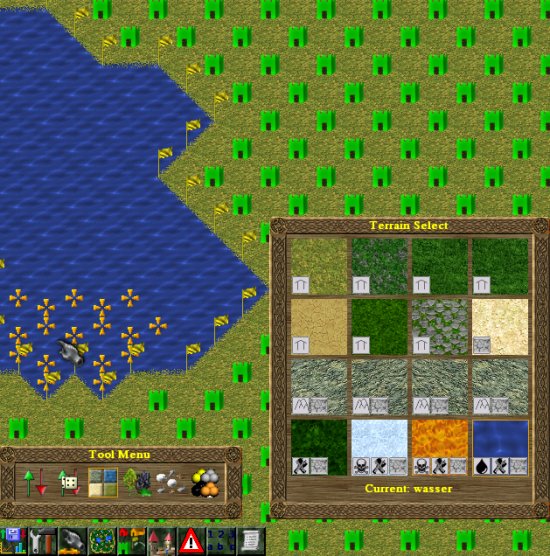 |
Wir beginnen mit der Platzierung von Wasser und formen ungefähr die Küstenlinie. Hierfür wählen wir im Gelände-Menü das Wasser-Werkzeug und stellen die Werkzeuggröße etwa auf 3 (am einfachsten unter Nutzung der Taste '3' auf der Tastatur) und malen nun einfach das Wasser. Alternativ könnten wir auch die gesamte Karte mit Wasser füllen und danach das Land kreieren. |
Nach der groben Vorarbeit gehen wir nun in die Details. Für ein gutes Layout der Karte empfiehlt es sich, Geländearten zu platzieren, welche sich als Küste eignen könnten. Vielleicht wählen wir dunkelgrünes Grasland? Der Eindruck eines ruhigen Sees entstünde. An Meeresstränden treffen wir Sand- oder Felsenküsten an. Zwischen Küste und Grasland kann ein hellerer Geländetyp noch einen Kontrast setzen, den räumlichen Eindruck steigern.
| Bild | Beschreibung |
|---|---|
 |
Nach dem Küstenstreifen lassen wir Steppe folgen, nun erst das dunkle Grasland. Für die schmalen Bereiche wählen wir die Werkzeug-Größe 2, für Detailarbeiten Größe 1. |
Während die Strg-Taste gedrückt gehalten wird, ist es möglich, mehrere Geländearten zu selektieren. Beim Malen des Geländes werden dann die gewählten Geländetypen zufällig platziert. Der erzielbare Effekt mag durchaus immer wieder nützlich sein.
Wir arbeiten uns weiter voran und kreieren ein interessantes Gelände. Unsere Karte soll auch genügend Bergland erhalten. Nur darauf werden wir später die Bergwerks-Ressourcen platzieren können.
Sumpf, Schnee und ähnliches Terrain sind nicht begehbar. Im Suimpf können nur Militärgebäude platziert werden. Unpassierbares Gelände eignet sich als Blockade.
Pfützen können als Fischteiche dienen, eine einfache Möglichkeit, für Nahrung zu sorgen.
Mittels der Abteilung kleiner Inseln können strategisch wertvolle Bereiche geschaffen werden.
Man kann in größere Berge etwas Wiesenland platzieren, was die Errichtung von Militärstützpunkten ermöglicht, begehrte und umkämpfte Plätze.
Solche Planungs-Kriterien werden später entscheidend zum Spielwert deiner Karte beitragen..
Die Gesichtspunkte und Möglichkeiten sind nahezu unbegrenzt. Zu einem guten Aussehen verhelfen auch:
-
Schnee in der Mitte von Bergen (ewiger Schnee in großer Höhe)
-
Wasserpfützen im Grasslands
-
Bergwiese rund um Berge
-
...
Hier ein Beispiel für einen Berg mit einem Fluss in der Nähe:
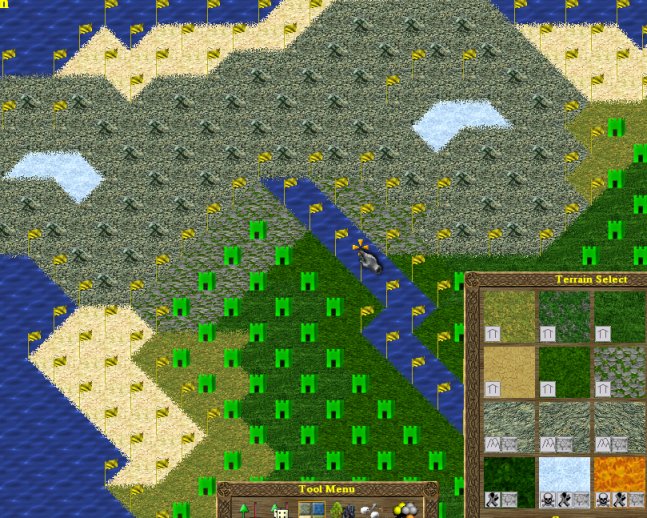
Das Wasser ist mit etwas Gras umrahmt; die Bergflanken sind teilweise mit Gras bedeckte. Der Berg verfügt über zwei Schnee-hüte, wodurch wir 2 Gipfel erhalten.
Die Platzierung der Geländetypen wird wahrscheinlich die meiste Zeit der Kartengestaltung beanspruchen.
Anschließend wenden wir uns im Höhenstufen der Ausgestaltung der Höhen zu.
Es ist nicht notwendig, das gesamte Gelände sofort zu platzieren. Du kannst auch erst mal einen Teil erarbeiten und dann mit dem nächsten Schritt im Tutorial fortfahren.
| ~ | Editor Tutorial | ~ | - | - | -------------------------------- | - | - Editor Hilfe | ~ | Kartenerstellung Gestaltung des Geländes Höhenstufen Platzierung von Ressourcen und Objekten Abschließende Arbeiten | ~ | Editor Hilfe




